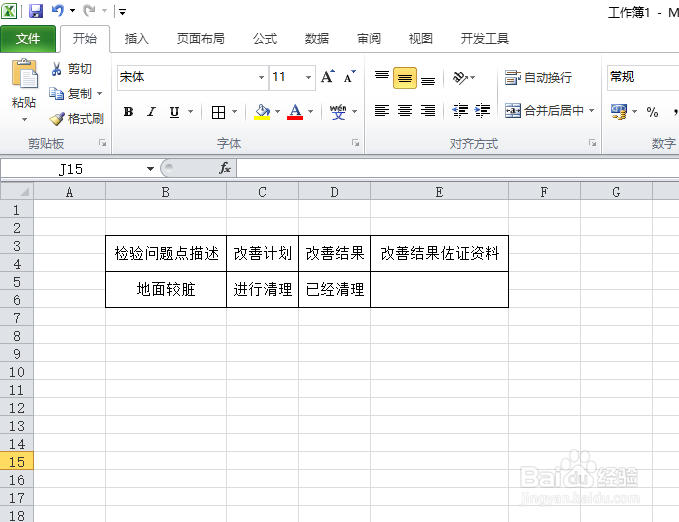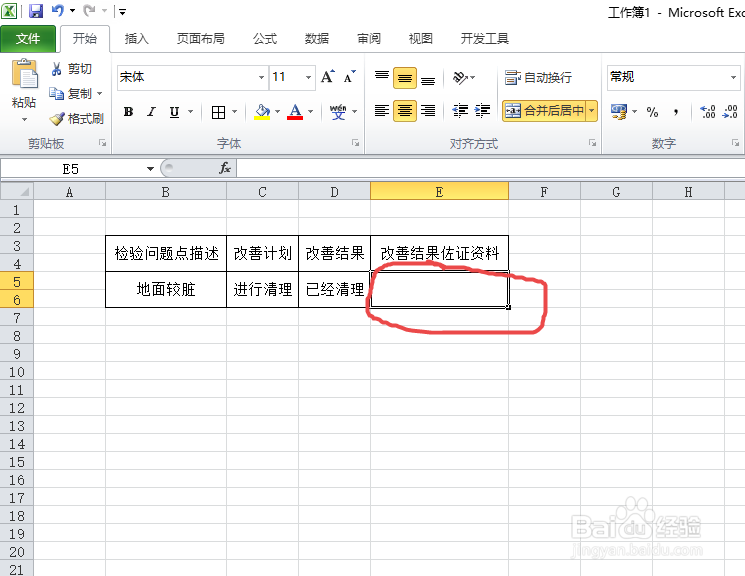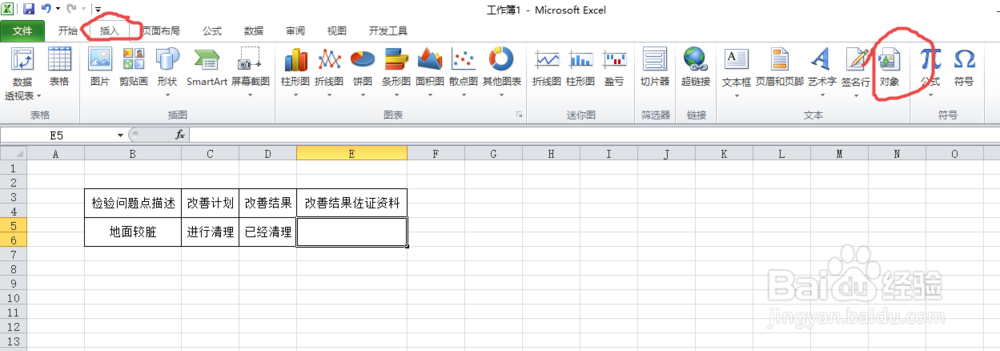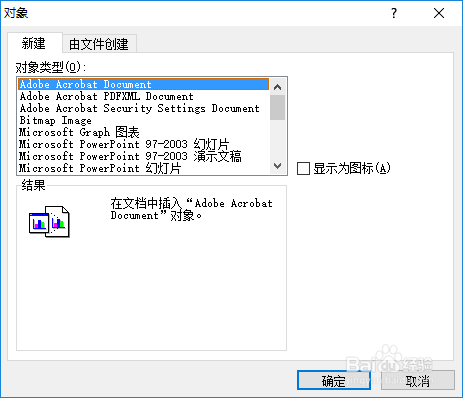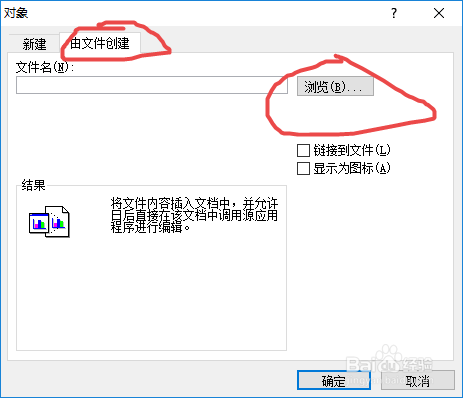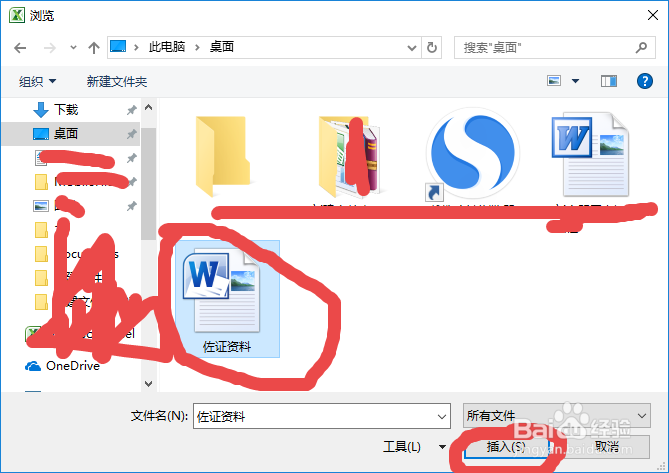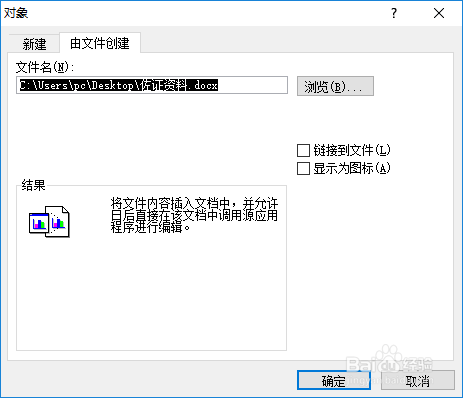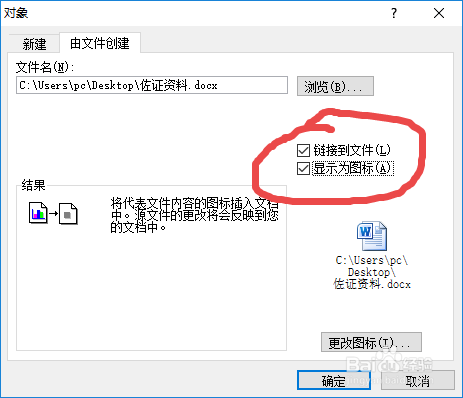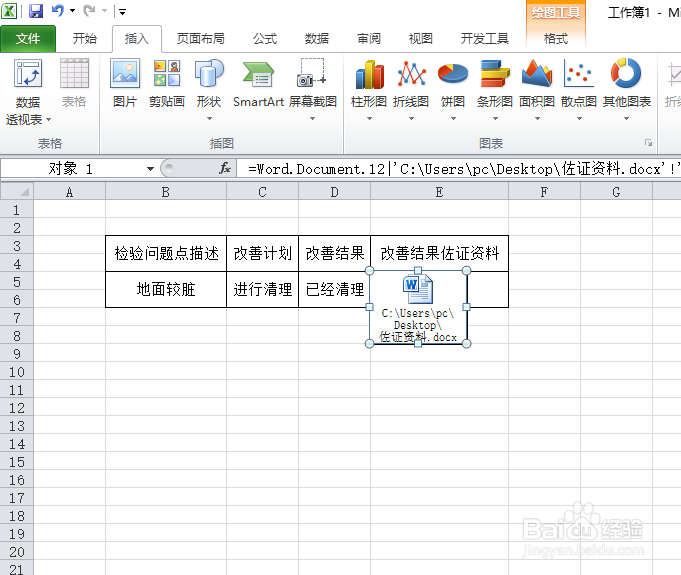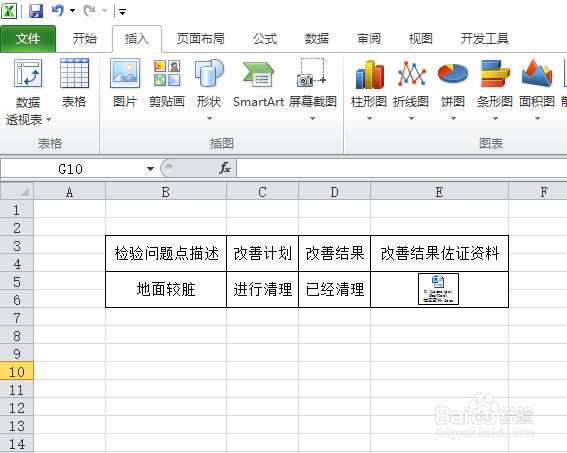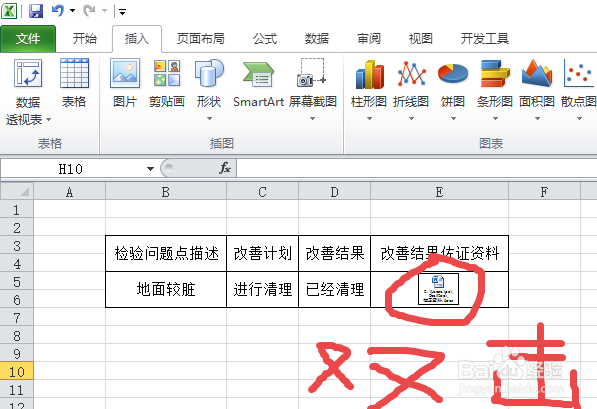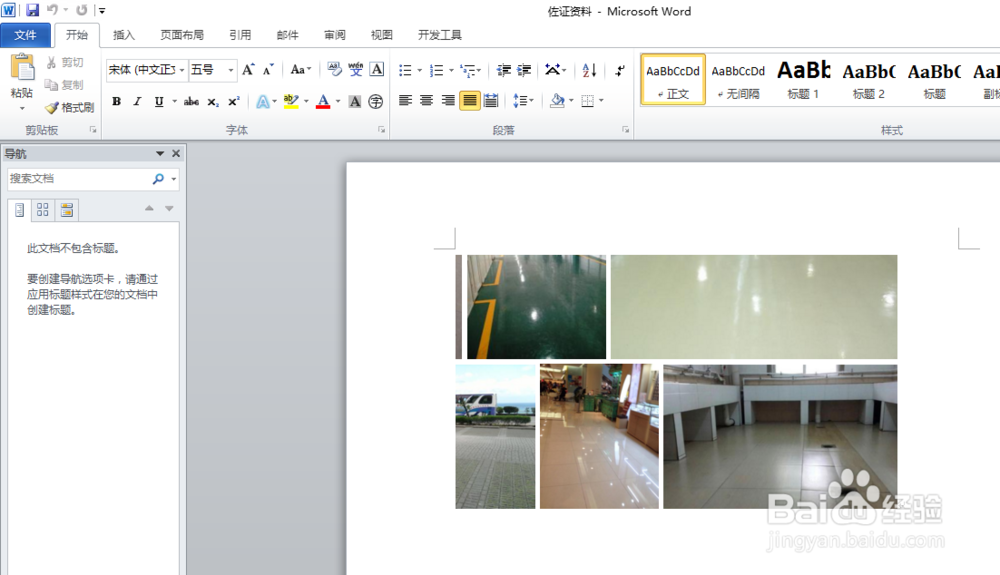office2010 Excel如何插入word文档
1、在我们的工作中,有很多时候我们都需要在一个文档中插入另外一个文档,那么该具体怎么操作呢?具体操作演示如下:1.首先,我们打开一个office2010 Excel文档,如图所示;
2、我们选中需要插入Word文档的单元格,如图所示;
3、我们点击插入,然后再点击对象,如图所示;
4、弹出界面如图,然后我们选择由文件创建,后点击浏览,如图所示;
5、弹出界面如图,然后选择一个文档,点击插入;
6、弹出界面如图所示,然后我们点击链接到文件,显示为图表,如图所示;最后我们选择确定;
7、所需文档并被我们插入进来了,如图所示;然后我们调节一下文档的大小,如图所示;
8、我们双击这个文档,如图所示;
9、之后便弹出了我们插入的Word文档,如图所示。说明我们插入的文档是可以打开的,形成一种超链接的形式。
声明:本网站引用、摘录或转载内容仅供网站访问者交流或参考,不代表本站立场,如存在版权或非法内容,请联系站长删除,联系邮箱:site.kefu@qq.com。
阅读量:34
阅读量:56
阅读量:74
阅读量:96
阅读量:64